
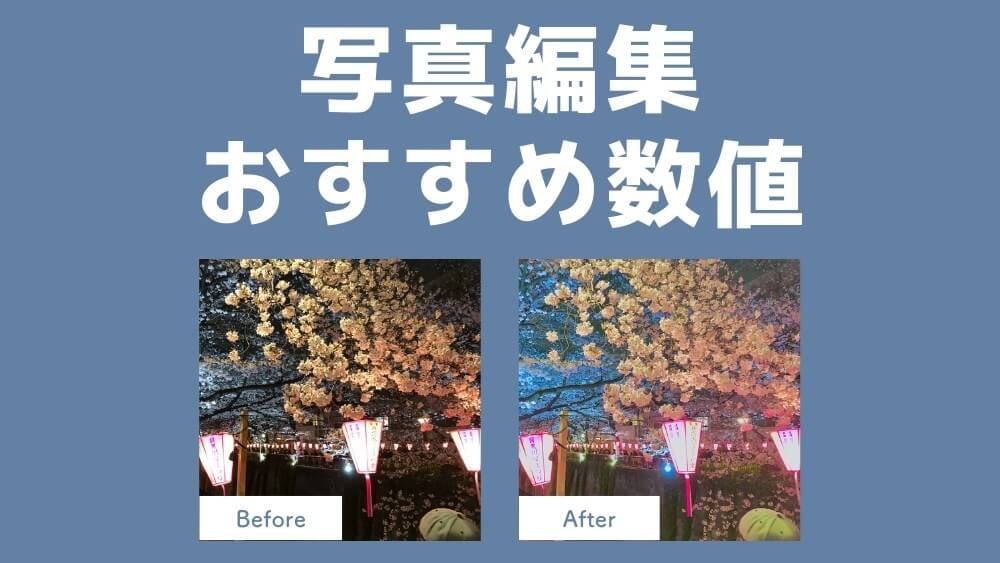
「iPhoneで撮影した写真をもっとおしゃれな雰囲気に編集したい」と考えている方も多いのではないでしょうか?
iPhoneに標準搭載されている写真編集機能を使えば、明るさやコントラスト、彩度などを細かく調整するだけで、まるでプロが仕上げたような一枚を作ることができます。
この記事では、iPhone写真編集の基本機能や数値設定、食べ物や風景など被写体ごとのおすすめ調整方法、そして複数写真を効率よく加工する便利な裏技までを詳しくご紹介します。
目次
- iPhoneの標準写真編集機能と数値設定の基本
- iPhoneフィルター機能の使い方とおすすめ活用術
- iPhone写真編集のコツ|被写体別おすすめ数値設定
- 編集作業をもっと時短に!iPhone写真編集の裏技
- まとめ
iPhoneの標準写真編集機能と数値設定の基本
iPhoneの標準写真アプリはiOSのアップデートごとに進化を続け、より高度な写真編集が可能になっています。
特に、露出やコントラスト、彩度などの数値設定を細かく調整することで、写真の印象を劇的に変化させることができます。
露出を調整することで写真全体の明るさを変更し、コントラストを調整することで明暗の差を強調したり、弱めたりすることができます。
関連記事
調整できる主な項目と数値範囲
iPhoneの写真アプリでは、以下の項目を数値で細かく調整できます。
- 明るさ:-100〜+100
- コントラスト:-100〜+100
- 彩度:-100〜+100
- 自然な彩度:-100〜+100
- 暖かみ:-100〜+100
- 色合い:-100〜+100
- シャープネス:0〜+100
- ノイズ除去:0〜+100
- ハイライト:-100〜+100
- シャドウ:-100〜+100
- ブラックポイント:0 〜 +100
この数値は、スライダーで直感的に調整できるのがiPhoneの強みです。
特定の組み合わせを覚えておくことで、さまざまな写真を素早く編集できるようになります。
iPhoneで写真編集するメリット
プリセットフィルターだけに頼らず数値設定を自分で調整するメリットは以下の通りです。
- 専用アプリが不要で気軽に使える
- 写真ごとに最適な調整ができる
- フィルターより自然な仕上がり
- 一貫性のあるテイストを保てる
iPhoneフィルター機能の使い方とおすすめ活用術
iPhoneの標準写真アプリには、写真の印象を一瞬で変えられる「フィルター機能」が搭載されています。
編集画面の下部にあるフィルターアイコンをタップすると、全15種類のフィルターから選択可能です。
このフィルターをうまく活用することで、数値調整と組み合わせてさらに洗練された仕上がりが実現できます。
主なフィルターとその特徴
| フィルター名 | 特徴 | 向いている写真 |
|---|---|---|
| ビビッド | コントラストと彩度を強調 | 風景、青空、自然 |
| ビビッド(暖) | ビビッドに暖かみをプラス | カフェ、人物、料理 |
| ビビッド(冷) | ビビッドに青みをプラス | 夜景、青系ファッション |
| ドラマチック | 明暗差が強調され、やや無機質な印象に | 建物、モノクロ風の構図 |
| ドラマチック(冷) | ドラマチックに青みを追加 | 雨の日、クールな街並み |
| ノワール | クラシックなモノクロ | ポートレート、スナップ |
| モノ | より明るめのモノクロ | 逆光写真、抽象的な被写体 |
フィルター×数値調整のテクニック
フィルターだけでも雰囲気は変わりますが、さらに以下のように数値調整を組み合わせることで、より自分らしい仕上がりが可能です。
例①:青空をより美しく見せたいとき
- フィルター:ビビッド
- ハイライト:-20
- コントラスト:+30
- 彩度:+25
- 暖かみ:-10
空や緑がより鮮やかに表現され、爽やかで印象的な一枚に。
例②:カフェ写真に温もりをプラスしたいとき
- フィルター:ビビッド(暖)
- ブリリアンス:+15
- シャドウ:+50
- 自然な彩度:+10
- 暖かみ:+20
食べ物や木目の質感にぬくもりが加わり、SNS映えも抜群。
例③:クールな夜景やイルミネーションに仕上げたいとき
- フィルター:ドラマチック(冷)
- 露出:-40
- ハイライト:-100
- 自然な彩度:+40
- シャープネス:+30
光の輝きはそのままに、全体が引き締まった仕上がりに。
フィルターを「軽く効かせて調整」するコツ
フィルターを適用後に数値調整することで、「強すぎる加工感」を抑えることができます。
特に肌色が不自然になる場合は「彩度・暖かみ・色合い」を調整するのがおすすめです。
iPhone写真編集のコツ|被写体別おすすめ数値設定
iPhoneの写真編集では、撮影対象に応じて数値設定を変えることで印象が大きく変わります。
以下に、被写体別におすすめの設定値をまとめました。
カフェ・スイーツ
ラテアートやケーキなど、カフェ系の写真をSNS映えさせたいときにおすすめの数値設定です。
- 露出:+25
- ブリリアンス:+20
- シャドウ:+75
- 明るさ:+20
- 自然な彩度:-5
- 暖かみ:-15
- 色合い:+7
- シャープネス:+12
この設定でクリームの質感や飲み物の色味がより際立ち、SNS映えする写真に仕上がります。
食べ物(料理全般)
食べ物を撮影する際は、以下の数値設定がおすすめです。
料理の色味を自然に保ちながら質感と立体感を強調し、より美味しそうに見える写真に仕上げることができます。
肉料理はハイライトを抑えることでジューシーさを表現できます。
- ハイライト:-10〜-20(テカリを抑える)
- シャドウ:+10〜+20(陰影を柔らかく)
- コントラスト:+20〜+30
- 明るさ:+5〜+15
- 彩度:+5〜+15
- 自然な彩度:+5〜+15
- 暖かみ:+5〜15
- シャープネス:+10(料理の質感を強調)
花・植物
花など植物を撮影する際におすすめの数値設定です。
彩度を高めに設定することで花の色を鮮やかに表現しながら、コントラストを抑えることで自然な印象を保つことができます。
暖かみを下げることで、青や紫の花の色味がより鮮明になります。

- ブリリアンス:+10
- ハイライト:−60
- シャドウ:+60
- コントラスト:−60
- 明るさ:+60
- 彩度:+50〜60
- 自然な彩度:+50〜60
- 暖かみ:−50
- 色合い:+55
青空・風景
空や海などの自然風景をより美しく見せたいときにおすすめの数値設定です。
この設定により青空をより青く、緑をより鮮やかに表現できます。
- ハイライト:-15〜-25(空の色を濃く)
- シャドウ:+10〜+20(暗部の詳細を表示)
- コントラスト:+25〜+35
- 明るさ:+5〜+15
- 彩度:+15〜+25
- 自然な彩度:+20〜+30
- 暖かみ:-10〜-5(青みを強調)
- シャープネス:+20〜+30
人物(ポートレート)
人物写真では、肌の質感と自然な色合いが重要です。
ここでは、人物を撮る際におすすめの数値設定をご紹介します。
彩度をやや下げることで肌の発色を抑え、自然な彩度を上げることでメリハリのある表情を実現します。
- 露出:+14
- ブリリアンス:+13
- コントラスト-4
- 明るさ:+12
- 彩度:-10
- 自然な彩度:+16
- 暖かみ:-19
- 色合い:+4
コントラストを少し下げることで肌のキメの細かさを守りながら、ブリリアンスを上げて立体感を出すのがポイントです。
暖かみをマイナス側に設定することで、過剰な赤みを抑え透明感のある肌色表現が可能になります。
建物・インテリア
建物やインテリアの質感を表現するための数値設定をご紹介します。
- コントラスト:+15〜+25
- 明るさ:+10〜+20
- 彩度:+5〜+15
- 自然な彩度:+10〜+20
- 暖かみ:-10〜0(状況に応じて)
- シャープネス:+25〜+35(テクスチャを強調)
- ノイズ除去:+10〜+20(必要に応じて)
全体的に明るく洗練された印象に仕上げることができます。
シャープネスを強めに設定することで質感を強調できます。
商品・物撮り
アクセサリーや家電など、物の写真を加工する際におすすめの数値設定です。
- 露出:+22
- シャドウ:+88
- 明るさ:+10
- 暖かみ:-31
- 色合い:+27
- シャープネス:+9
- 精細度:+5
アクセサリーや家電の他に日用品などの商品撮影にもおすすめです。
シャドウ値を高めに設定することで商品がはっきりとし、質感を伝えることができます。
暖かみを下げて色合いを調整することで実物に近い色表現が可能になり、シャープネスと精細度を控えめに上げることで質感を強調できます。
夜景・イルミネーション
明暗差が大きく、編集が難しい夜景写真・イルミネーションをより綺麗に再現するためのおすすめ数値設定です。
明かりの光彩を保ちながら、暗部も表示させるバランスが重要です。
彩度と鮮やかさを高めに設定することで、イルミネーションなどの色彩を強調できます。
- 露出:-69
- ブリリアンス:-51
- ハイライト:-100(光の過剰な広がりを抑制)
- シャドウ:-49
- コントラスト:+15
- 明るさ:−20
- 彩度:+55
- 自然な彩度:+100
- 暖かみ:+36
星空
星空をより鮮明に美しく表現するための数値設定をご紹介します。
- ハイライト:-5〜+5(星の輝きを保持)
- シャドウ:-10〜0(夜空の暗さを維持)
- コントラスト:+25〜+35
- 明るさ:+10〜+20
- ブラックポイント:+5〜+15(夜空の黒さを強調)
- 彩度:+15〜+25
- 自然な彩度:+20〜+30
- シャープネス:+30〜+40(星を鮮明に)
- ノイズ除去:+10〜+20(空のノイズを軽減)
星の輝きを保ちながら夜空の暗さを維持し、シャープネスを高めに設定することで星をより鮮明に表現できます。
編集作業をもっと時短に!iPhone写真編集の裏技
ここまでで写真編集におすすめの数値をご紹介しましたが、複数の写真で同じ数値設定を1枚ずつ調整するのは面倒に感じる方が多いのではないでしょうか。
iPhoneでは、写真の編集内容を他の写真にもコピーできる機能があり、複数枚の写真を一括で同じテイストに仕上げられます。
- カメラロール一覧から編集した写真を長押しし「編集内容をコピー」をタップ
- 右上「選択」をタップし、編集したい画像を選択(複数選択可能)
- 右下「…」をタップし「編集内容をペースト」をタップ
これで、何度も同じ数値設定を繰り返す必要がなく、写真編集の時短に大きく貢献します。
まとめ|iPhone写真編集で自分だけの世界観を表現しよう
iPhoneの写真編集機能を使いこなすことで、さまざまな被写体をプロ級の仕上がりに変えることができます。
明るさやコントラスト、彩度などを微調整することで、加工アプリを使わなくても綺麗に仕上げることができます。
本記事でご紹介した数値設定を参考に、実際の写真に合わせて調整しながら自分だけの設定を見つけてみてください。
公開日 : 2025/4/2
関連のニュース


iPhoneのバッテリー減りが早い原因は?iOS 26アップデート後の対処法を解説
iOS 26アップデート後に「iPhoneのバッテリー減りが早い」と感じていませんか?多くは一時的な現象ですが、設定や使い方が原因のケースもあります。バッテリー消費が増える理由と、今すぐできる対処法を解説。
MagSafeアクセサリーおすすめ11選!iPhone用便利アイテムを用途別に紹介
おすすめMagSafeアクセサリーを用途別に厳選!グリップ・カード収納・充電・SSDまで、iPhoneがもっと便利になる人気アイテムと選び方を分かりやすく解説します。
【iOS 26.3】iPhone新機能まとめ|通知転送・Androidへの移行など最新アップデート情報
iOS 26.3の新機能を詳しく解説!通知転送やAndroidへの移行強化など、リリース時期と合わせてご紹介します。
iPhoneの衛星通信が日本でも解禁!対応機種・使い方・できることを徹底解説
iPhoneの衛星通信が日本でも利用可能に。iPhone 14以降とApple Watch Ultra 3で圏外でもメッセージ送受信ができる「衛星経由のメッセージ」に対応。使い方、対応機種、緊急SOSとの違い、できること・注意点をわかりやすく解説。
iPadペンおすすめはこれ!鉛筆デザインの「Nelna Pencil」の魅力
書きやすさと操作性で選ぶなら「Nelna Pencil」がおすすめ!鉛筆デザイン、9種類の操作、2WAY充電など、書き心地・作業効率・価格のバランスに優れたモデルです。
iPhoneアクションボタンのおすすめ設定10選!便利な使い方・設定方法を解説
iPhoneアクションボタンの使い方と設定方法をわかりやすく解説!カメラ、メモ、翻訳など便利なおすすめ設定10選をご紹介します。
AirPodsはAndroidで使える?最新アプリ「LibrePods」で使える機能
AirPodsの機能をAndroidで使える「LibrePods」が登場!耳検出・ノイズコントロールの切り替え・バッテリー表示など、iPhone並みの操作が可能に。機能を詳しく解説します。














